Paano magpasok ng isang kartutso sa isang printer
Ang muling pag-install ng cartridge pagkatapos mag-refill o bumili ng bago ay isang pamamaraan na pinipilit ng maraming user na gawin nang mag-isa. Ito ay hindi isang mahirap na aksyon; kahit na ang isang baguhan ay maaaring gawin ito. Ngunit ang mga walang karanasan na mga gumagamit ay may ilang mga katanungan tungkol dito. Tingnan natin kung paano baguhin nang tama ang kartutso sa isang inkjet o laser printing device.
Ang nilalaman ng artikulo
Hakbang-hakbang na mga tagubilin kung paano magpasok ng isang kartutso sa device
Mayroong dalawang sitwasyon: palitan o punan muli ang mga print cassette. Sa isang paraan o iba pa, kakailanganin mong alisin ang mga ito mula sa printer at pagkatapos ay ilagay ang mga ito sa lugar. Isaalang-alang natin ito para sa ilang uri ng kagamitan sa pag-print.
Ano ang kailangan upang mapunan muli ang kartutso
Upang mapunan muli ang isang walang laman na kartutso, kailangan mong maghanda:
- cotton swabs;
- guwantes na latex;
- tela napkin;
- refill kit: hiringgilya, tinta.
Nagpapatuloy kami sa mga sumusunod na hakbang.
- Buksan ang hinged cover at maingat na alisin ang walang laman na cartridge ayon sa mga tagubilin ng printer.
- Hanapin ang butas ng pagpuno at ipasok ang karayom ng hiringgilya dito, na tutugon sa isang bahagyang pagpindot sa espongha na matatagpuan sa loob.
- Dahan-dahang punan ang cartridge ng tinta sa mga pagitan na nagpapahintulot sa espongha na maging puspos.
- Kapag lumitaw ang pintura sa butas ng paagusan, maaaring alisin ang hiringgilya.
Ang mga butas ay pinupunasan ng tela. Ang kartutso ay inilalagay sa isang patag na ibabaw (talahanayan) upang tumira nang mga 5 minuto.
Paano mag-install ng isang punong lalagyan
Kailangan mong maingat na kunin ang buong tangke at ilagay ito kung saan ito dating matatagpuan. I-install hanggang sa mag-click ito. Ang susunod na hakbang ay upang paganahin ang "cycle ng paglilinis" upang makakuha ng magandang kalidad ng pag-print. Ang kagamitan ay maaaring ituring na handa nang gamitin. Sa ganitong paraan maaari mong muling punuin ang kartutso sa iyong sarili, makatipid ng oras at pera sa isang paglalakbay sa workshop.
Mga detalye ng muling pag-install para sa iba't ibang uri ng mga device
Ngayon, maraming tao ang may printer, na naging isang kagamitan sa sambahayan. Bukod dito, ang kagamitan sa pag-print ay may kakayahang magtrabaho sa iba't ibang uri ng mga ibabaw. Ang pinakakaraniwang disenyo ay mga inkjet printer. Ang mga dahilan ay ang medyo mababang gastos at ang kakayahang mag-print sa iba't ibang uri ng papel. Tingnan natin kung paano naka-install ang mga cartridge sa laser at inkjet printing device mula sa iba't ibang mga tagagawa.
Laser printer.
Ang teknolohiya ng muling pag-install sa isang laser printer ay ang mga sumusunod.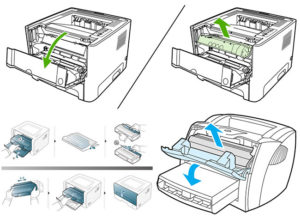
- Para sa libreng pag-access sa mga panloob na bahagi, ang kagamitan ay dapat na online. Ang ilang mga modelo ay nangangailangan sa iyo na pindutin nang matagal ang pindutan ng I-reset. Pagkatapos ay kailangan mong hilahin ang takip patungo sa iyo. Sa iba ay dapat itong buksan lamang. Sa kasong ito, ang kartutso ay gumagalaw sa gitna.
- Ang mekanismo ng paghawak ay dapat ilabas upang alisin ang reservoir. Upang gawin ito, ang patuloy na trangka ay pinindot papasok. At sa ilang mga modelo ay pinindot nila ang "I-reset".
- Kapag na-unlock na ang system, maaari mong alisin ang cartridge sa pamamagitan ng paghila nito patungo sa iyo at pataas. Ito ay inalog, nagbabago sa isang bago, upang ang tinta ay ibinahagi.Pagkatapos ng lahat, madalas silang nagiging lipas, na maaaring makasira sa kalidad ng pag-print.
- I-unpack ang cartridge at alisin ang protective sticker. Ang print head na matatagpuan sa ibaba ay hindi dapat hawakan ng iyong mga kamay.
- Ginagawa namin ang pag-install, tinitiyak ang maaasahang pag-aayos sa tamang lugar. Pipigilan ka ng pag-aalaga mula sa pagtalikod at pagbaligtad. Ang kartutso ay dapat na madaling gumalaw kasama ang mga gabay. Kung hindi ito ang kaso, muling i-install muli. Pagkatapos na ma-snap ito nang mahigpit, maaari mong takpan ang mga panloob na may takip.
- Subukan nating mag-print. Kadalasan ang computer ay humihingi ng pahintulot upang suriin - sumasang-ayon kami (ok).
Mahalaga! Kapag pinapalitan ang maramihang mga cartridge, kailangan ang pangangalaga upang maibalik ang mga ito sa tamang mga puwang sa karwahe.
Ang mga inkjet at laser printer ay nagre-recharge sa parehong paraan sa prinsipyo. Ang pagkakaiba lamang ay nasa hugis ng mga tangke at ang tagapuno: tinta, pulbos.
HP, Canon, Samsung.
Paano magpasok ng tangke ng tinta sa isang HP printer? Ang mga produkto ng tatak na ito ay iba-iba, at samakatuwid ay maaaring may mga pagkakaiba sa mga tagubilin. Maaari kang sumangguni sa isang halimbawa - ang serye ng DeskJet, sa batayan kung saan maaari mong ulitin ang mga hakbang.
Una sa lahat, i-install ang papel (na inirerekomenda ng manwal). Upang gawin ito kailangan mo:
- buksan ang takip, mga tray: para sa papel at pagtanggap;
- ilipat ang tuktok na pangkabit na responsable para sa lapad ng mga sheet;
- magkarga ng ilang A4 na papel sa tray;
- Inaayos namin ang width guide pack nang walang puwersa.
Pag-install ng cartridge. Dapat itong tumugma sa hardware, kung hindi, hindi ito matutukoy ng printer. Ginagawa namin ang mga sumusunod na aksyon:
- buksan ang side panel (takip) kung saan matatagpuan ang may hawak;
- pindutin ang lumang inkwell, alisin ito, i-unpack ang bago;
- alisin ang proteksiyon na pelikula mula sa mga contact at nozzle;
- i-install ang kartutso sa lugar, marinig ang isang pag-click;
- muling i-install ang natitirang mga tangke ng tinta sa parehong paraan, kung kinakailangan;
- isara ang takip sa gilid.
Ang huling yugto ay pagkakalibrate at pag-print. Ang mga cartridge ay dapat kilalanin ng kagamitan. Upang gawin ito, ihanay namin ang mga ulo gamit ang programa:
- ikonekta ang yunit ng pag-print sa computer, i-on ito (control panel - Start menu - Mga Device at Printer - Mga Setting ng HP Print);
- kung ang kagamitan ay hindi ipinapakita, dapat mong idagdag ito sa listahan;
- hanapin ang tab na "Mga Serbisyo";
- piliin ang tool na "Cartridge Alignment", simulan ang proseso, pagsunod sa mga tagubilin.
Ang natitira na lang ay muling ikonekta ang printer upang ito ay mag-print.
Lumipat tayo sa tatak Canon at isaalang-alang ang pag-install ng mga ink tank sa device na ito. Ang prinsipyo ay pareho sa halos lahat ng mga modelo; ang mga lalagyan ay nasa FINE na format. Ang pagkakaroon ng pagbili ng isang bagong refilled tank, ginagawa namin ang mga sumusunod na hakbang.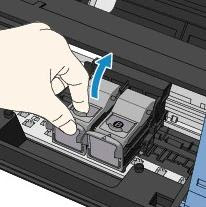
- Pag-alis ng lalagyan. I-on ang power at simulan ang printer. Pagkatapos ay buksan ang takip at tray ng papel, pagkatapos nito ay lilipat ang mga cartridge para sa kapalit. Pindutin ang holder pababa hanggang sa mag-click ito. Inilabas namin ang lalagyan.
- Kaagad na i-install ang bagong tangke ng tinta, i-unpack ito nang hindi inalog ito. Ilagay ito hanggang sa dingding sa likod. Itaas ang locking lever hanggang sa mag-click ito.
- Isara ang takip ng tray. Ililipat nito ang kartutso, pagkatapos nito ay maaari kang mag-print.
- Kung kailangan mo ng isang kulay, ipinapahiwatig namin ito sa pamamagitan ng programa. Ang landas ay ang mga sumusunod: Control Panel - "Start" - Mga Device at Printer - Canon - RMB - Mga Setting ng Pag-print - "Maintenance" (tab) - "Mga Setting ng Cartridge". Susunod, piliin ang tangke ng tinta at i-click ang "OK".
Ngayon ay nag-reboot kami at nagsimulang mag-print.
Tingnan natin kung paano magpalit ng Samsung toner cartridge. Ipinapaalam sa iyo ng programa ang tungkol sa pangangailangan para sa pamamaraang ito. Kailangan mong bumili ng inkwell na tumutugma sa modelo at kalugin ito.Ang lalagyan ay hindi dapat iwanan sa liwanag, ngunit dapat na hawakan ng hawakan nang hindi hawakan ang mga gumaganang bahagi. Nagpapatuloy kami sa pagpapalit gamit ang mga sumusunod na hakbang.
- Buksan ang takip at ilabas ang lumang lalagyan.
- I-unpack namin ang bagong tangke at tinanggal ang protective tape.
- Iling hanggang 6 na beses upang maipamahagi ang toner sa loob.
- Hawak namin ang inkwell sa pamamagitan ng hawakan at dahan-dahang ipinasok ito, na nakahanay sa mga protrusions sa mga grooves ng printer. Ang isang pag-click ay nagpapahiwatig ng tamang pagkakalagay.
- Isara nang ligtas ang takip.
Pansin! Kung ang toner ay napupunta sa iyong damit, hugasan ito ng malamig na tubig, kung hindi ay maitatakda ang mga mantsa.
Kuya
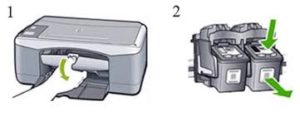
Ang toner cartridge sa isang Brother printer ay nakahiwalay sa image drum. Upang palitan ang lalagyan, kailangan mong bumili ng orihinal (mula sa dealer) na cassette na tumutugma sa modelo ng kagamitan sa pag-print. Ang aparato ay nagpapahiwatig ng pangangailangan para sa pagpapalit at ang Toner indicator ay umiilaw. Buksan ang takip, alisin ang photodrum unit at cartridge. Ang una ay hinila patungo sa sarili nito, pagkatapos nito ay itinaas. Sa pamamagitan ng pagpindot sa asul na latch lever, alisin ang tangke para sa kasunod na pagtatapon. Lahat ng nakuha ay nakalagay sa papel.
Ang pagpasok ay isinasagawa sa mga yugto:
- I-unpack ang bagong toner cartridge at ilayo ito sa liwanag. Kailangan din itong kalugin para maipamahagi ang mga nilalaman.
- Ilagay ang lalagyan sa drum nang hindi hinahawakan ang mga kulay abong lugar. Ang pag-aayos ay magaganap sa isang pag-click. Kung tama ang lahat, tataas ang locking lever.
- Ang asul na slider ay dapat ilipat upang linisin ang panloob na drum wire.
- Bago i-install ang drum sa device, dapat mong ilagay ang asul na slider sa lugar.
- Panghuli, isara ang takip sa harap.
Ngayon ang lahat na natitira ay upang suriin ang pagpapatakbo ng kagamitan sa pag-print.
Mga kapaki-pakinabang na tip
- Maaari mong malaman ang tungkol sa pangangailangan para sa pagpapalit sa pamamagitan ng mga mensahe ng programa, pati na rin sa pamamagitan ng lumalalang kalidad ng teksto: mga light stripes, kupas na display, hindi kumpletong naka-print na mga lugar.
- Kapag pinapalitan ang mga tangke ng tinta, huwag hawakan ang mga contact ng mga lalagyan, kung hindi, ang mga mantsa ay magkakaroon ng masamang epekto sa print.
- May mga chipped at non-chip cartridge. Namely: ang mga nilagyan ng chip ay maaaring mag-ulat ng pangangailangan para sa kapalit. Ang mga wala nito ay mas mura, ngunit kailangan mong kalkulahin ang supply ng pintura sa iyong sarili batay sa dami ng gawaing nagawa na.
- Kapag bumili ng bagong kapalit na cassette, maginhawang gamitin ang mga marka sa luma, na maaari mong isulat o kunan ng larawan upang makahanap ng pagkakatulad.
- Ang mapagkukunan ng isang black ink cartridge ay sapat na para sa humigit-kumulang 95 na pahina (ayon sa tagagawa - hanggang sa 130).
Ang pamamaraan para sa pagpapalit ng mga reservoir ng printer ay medyo mabilis. Ngunit kailangan mong malaman kung paano ito ginagawa. Kung hindi man, mas mahusay na bumaling sa mga propesyonal.





